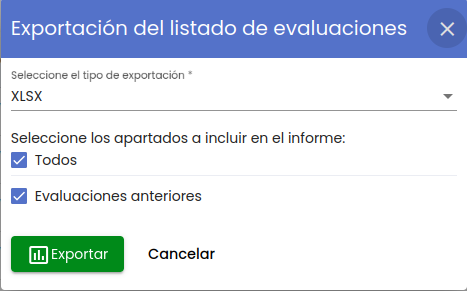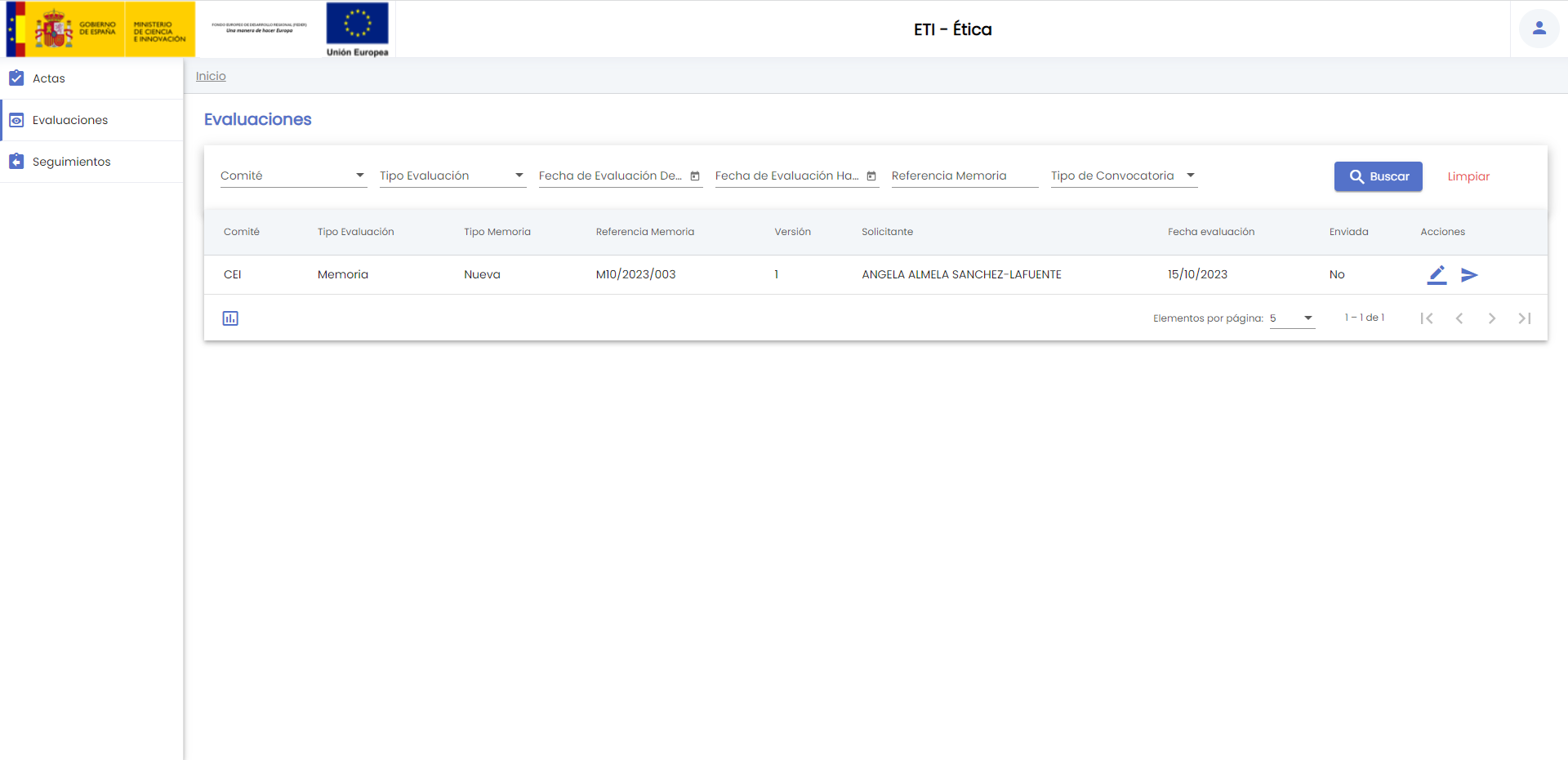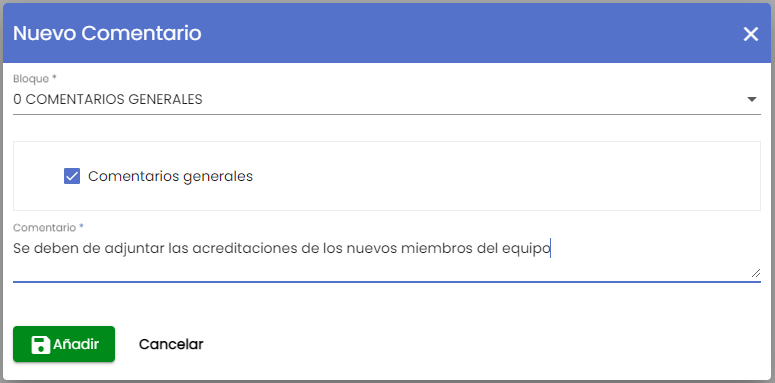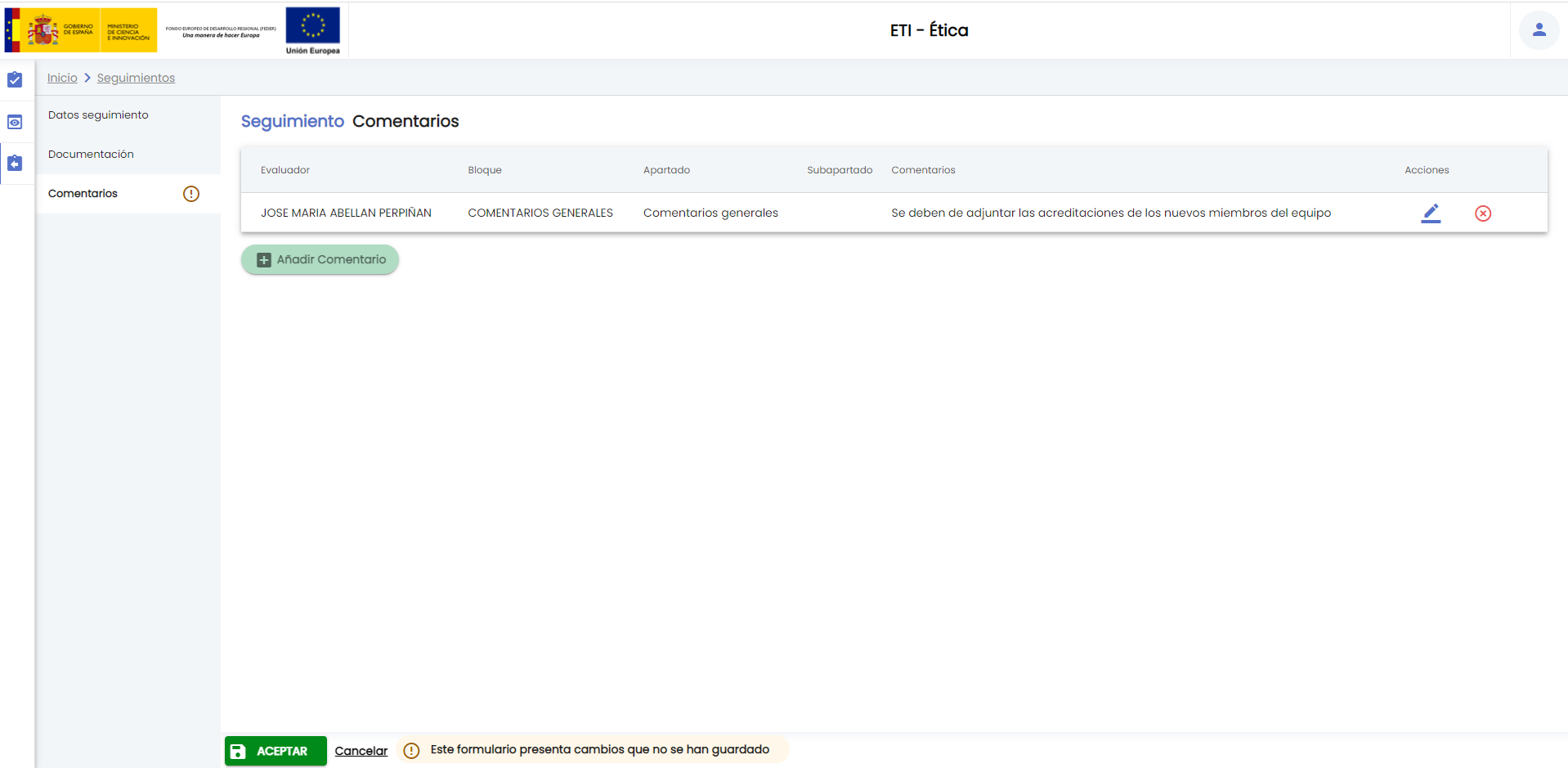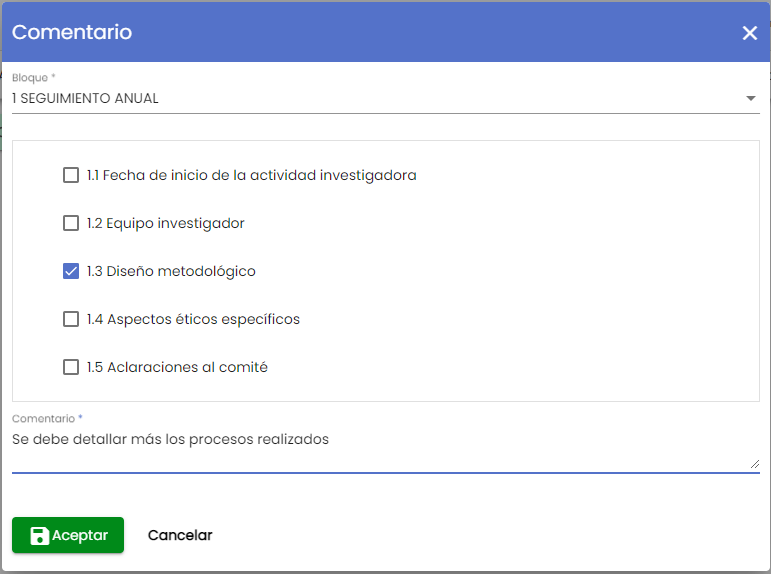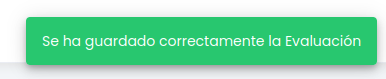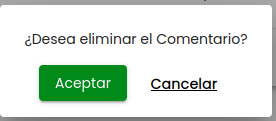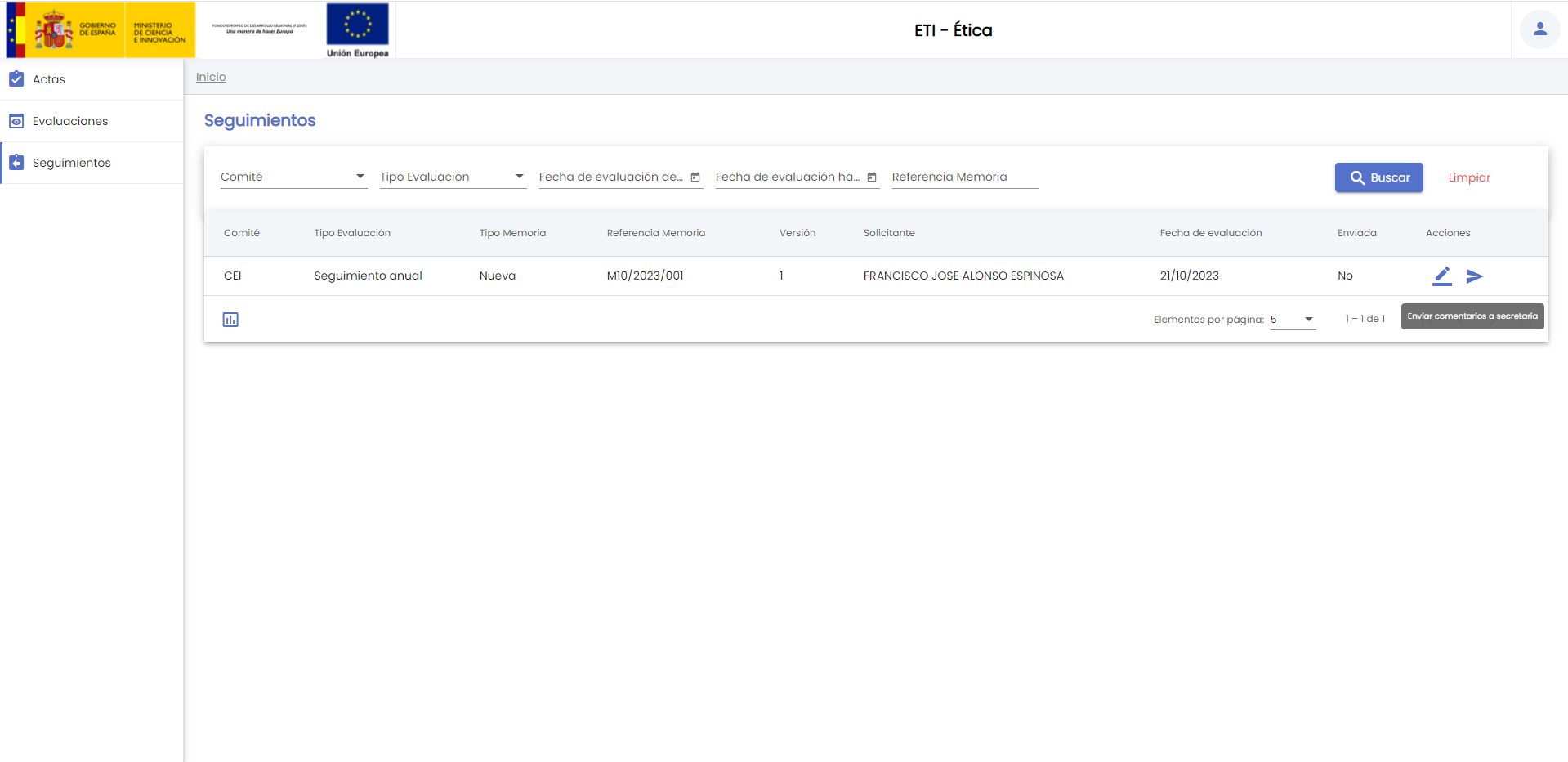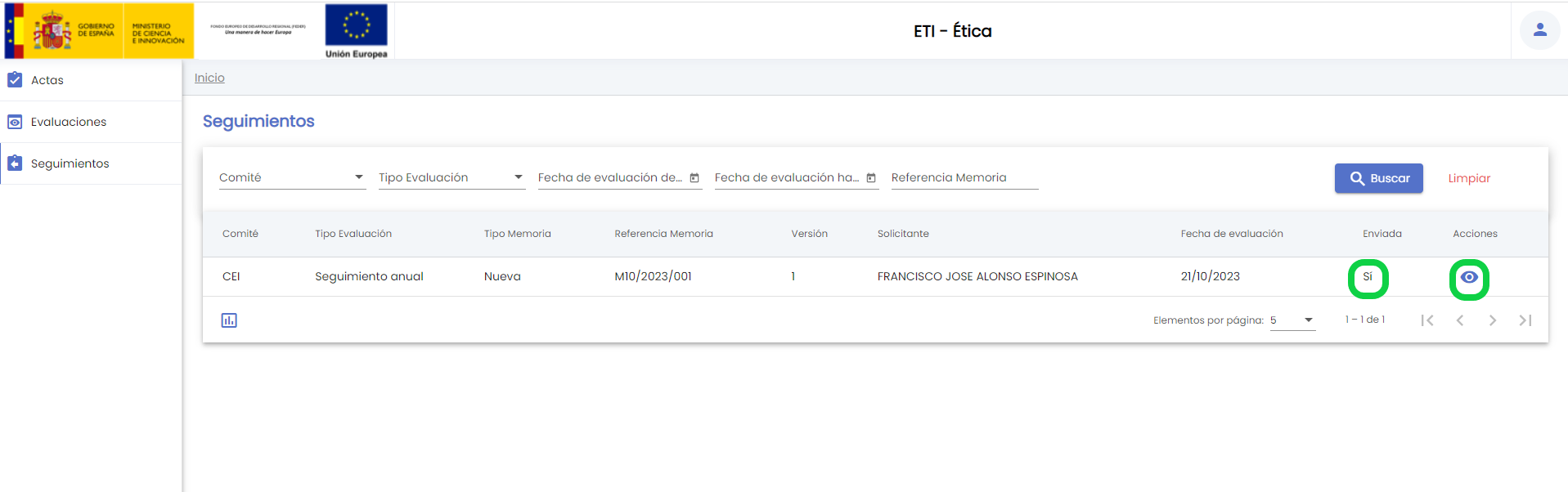...
En caso de responder afirmativamente (botón "Aceptar") el comentario desaparecerá del listado de comentarios. Se muestra el icono de la admiración en el menú de "Comentarios" y el mensaje de información en la parte de abajo de la pantalla en la zona del "Área de acciones" para recordar al evaluador/a que debe de pulsar el botón GUARDAR para que los cambios realizados (en este caso la eliminación de un comentario) se consoliden.
Exportar
Si se pulsa el icono "Exportar" situado en la parte inferior de la pantalla en el "Área de acciones", se muestra una ventana emergente que permite seleccionar el formato de exportación y la información a incluir en la generación del informe asociado al listado de evaluaciones.
A continuación se detalla el significado de cada uno de los campos del formulario:
Enviar comentarios a secretaría y cerrar evaluación
Una vez que se haya añadido algún comentario sobre la evaluación, estará disponible la acción "Enviar comentarios a secretaría", a través del icono
Tras pulsar el icono de acción "Enviar comentarios a secretaría" se mostrará un mensaje de confirmación
Si se pulsa el botón "Aceptar" se mostrará un mensaje de confirmación
Los comentarios estarán disponibles para el equipo de gestión (Secretaría), así como serán visibles para el resto del equipo de evaluación.
Una vez que han sido enviados los comentarios de una evaluación, ésta pasará a estar solamente en modo consulta para el/la técnico/a evaluador/a. La columna "Enviada" pasará a tomar el valor "Sí" recordando que la evaluación ha sido remitida a secretaría.
Exportar
Si se pulsa el icono "Exportar" situado en la parte inferior de la pantalla en el "Área de acciones", se muestra una ventana emergente que permite seleccionar el formato de exportación y la información a incluir en la generación del informe asociado al listado de evaluaciones.
A continuación se detalla el significado de cada uno de los campos del formulario:
- Seleccione el tipo de exportación: indica el tipo del formato del fichero exportado. Se permite dos posibles formatos:
- XLSX
- CSV
- Seleccione los apartado a incluir en el informe: por defecto se incluyen todos los apartados de información que forman una evaluación:
- Datos generales: conjunto de datos de información general sobre la evaluación. Este apartado no se muestra para marcar o desmarcar porque siempre se incluye en la exportación. Contiene los siguientes campos:
- Comité: comité que va a realizar la evaluación de la memoria.
- Tipo evaluación: indica el tipo de evaluación. Los posibles valores que puede tomar dicho campo son:
- Memoria
- Retrospectiva
- Tipo memoria: indica el tipo de memoria. Los posibles valores que puede tomar dicho campo son:
- Nueva
- Modficación
- Ratificación
- Fecha evaluación: fecha de evaluación de la convocatoria de reunión en la que se va a evaluar la memoria.
- Memoria: código identificativo de la memoria evaluada.
- Solicitante nombre: nombre de la persona que ha solicitando la evaluación de su memoria o retrospectiva.
- Solicitante apellidos: apellidos de la persona que ha solicitando la evaluación de su memoria o retrospectiva.
- Dictamen: resultado de la evaluación.
- Versión: versión de la evaluación.
- Datos generales: conjunto de datos de información general sobre la evaluación. Este apartado no se muestra para marcar o desmarcar porque siempre se incluye en la exportación. Contiene los siguientes campos:
- Seleccione el tipo de exportación: indica el tipo del formato del fichero exportado. Se permite dos posibles formatos:
- XLSX
- CSV
- Seleccione los apartado a incluir en el informe: por defecto se incluyen todos los apartados de información que forman una evaluación:
- Datos generales: conjunto de datos de información general sobre la evaluación. Este apartado no se muestra para marcar o desmarcar porque siempre se incluye en la exportación. Contiene los siguientes campos:
- Comité: comité que va a realizar la evaluación de la memoria.
- Tipo evaluación: indica el tipo de evaluación. Los posibles valores que puede tomar dicho campo son:
- Memoria
- Retrospectiva
- Tipo memoria: indica el tipo de memoria. Los posibles valores que puede tomar dicho campo son:
- Nueva
- Modficación
- Ratificación
- Fecha evaluación: fecha de evaluación de la convocatoria de reunión en la que se va a evaluar la memoria.
- Memoria: código identificativo de la memoria evaluada.
- Solicitante nombre: nombre de la persona que ha solicitando la evaluación de su memoria o retrospectiva.
- Solicitante apellidos: apellidos de la persona que ha solicitando la evaluación de su memoria o retrospectiva.
- Dictamen: resultado de la evaluación.
- Versión: versión de la evaluación.
- Evaluaciones anteriores: conjunto de evaluaciones anteriores a la evaluación actual. Por cada evaluación se exportan los siguientes campos:
- Versión: versión de la evaluación.
- Fecha evaluación: fecha de evaluación de la convocatoria de reunión en la que se evaluó.
- Dictamen: dictamen que se le dio en esa evaluación.
- Datos generales: conjunto de datos de información general sobre la evaluación. Este apartado no se muestra para marcar o desmarcar porque siempre se incluye en la exportación. Contiene los siguientes campos:
...
En ambos casos, tras seleccionar el bloque de "Comentarios generales", se mostrará el árbol de apartados, que solo contendrá un apartado genérico y que debe ser seleccionado para poder aportar el comentario.
Tras pulsar el botón "Añadir" el comentario general se mostrará en el listado de comentarios del seguimiento:
Siguiendo la operativa general del SGI se debe pulsar el botón "Aceptar" para que el Seguimiento sea actualizado y se incluya el comentario general aportado.
Editar comentario
Se abre una pantalla que muestra un formulario con los datos del comentario, es idéntico al utilizado durante el alta de un comentario, dejando la posibilidad de modificar cualquiera de los campos del formulario (ver funcionalidad descrita en el apartado Añadir comentario para mas detalle).
En la siguiente imagen se muestra el formulario de edición de un comentario.
ser seleccionado para poder aportar el comentario.
Tras pulsar el botón "Añadir" el comentario general se mostrará en el listado de comentarios del seguimiento:
Siguiendo la operativa general del SGI se debe pulsar el botón "Aceptar" para que el Seguimiento sea actualizado y se incluya el comentario general aportado.
Editar comentario
Se abre una pantalla que muestra un formulario con los datos del comentario, es idéntico al utilizado durante el alta de un comentario, dejando la posibilidad de modificar cualquiera de los campos del formulario (ver funcionalidad descrita en el apartado Añadir comentario para mas detalle).
En la siguiente imagen se muestra el formulario de edición de un comentario.
Al pulsar sobre el botón "Aceptar" el comentario se modificará y los cambios se verán reflejados en el listado de comentarios de la evaluación de seguimiento mostrando el icono de la admiración en el menú de "Comentarios" y el mensaje de información en la parte de abajo de la pantalla en la zona del "Área de acciones" para recordar al evaluador/a que debe de pulsar el botón GUARDAR para que los cambios realizados (en este caso una modificación de un comentario) se consoliden.
Si se pulsa el botón "GUARDAR" se modifica la evaluación de seguimiento con los cambios realizados en la pantalla Comentarios (única pantalla donde el evaluador/a puede realizar cambios)
Se muestra un mensaje de que la evaluación de seguimiento se ha guardado correctamente igual que el de la siguiente imagen.
Eliminar comentario
Cuando se pulsa el icono de eliminar comentario se muestra una ventana emergente con un mensaje de confirmación.
En caso de responder afirmativamente (botón "Aceptar") el comentario desaparecerá del listado de comentarios. Se muestra Al pulsar sobre el botón "Aceptar" el comentario se modificará y los cambios se verán reflejados en el listado de comentarios de la evaluación de seguimiento mostrando el icono de la admiración en el menú de "Comentarios" y el mensaje de información en la parte de abajo de la pantalla en la zona del "Área de acciones" para recordar al evaluador/a que debe de pulsar el botón GUARDAR para que los cambios realizados (en este caso una modificación la eliminación de un comentario) se consoliden.
Si se pulsa el botón "GUARDAR" se modifica la evaluación de seguimiento con los cambios realizados en la pantalla Comentarios (única pantalla donde el evaluador/a puede realizar cambios)
Se muestra un mensaje de que la evaluación de seguimiento se ha guardado correctamente igual que el de la siguiente imagen.
Eliminar comentario
Cuando se pulsa el icono de eliminar comentario se muestra una ventana emergente con un mensaje de confirmación.
...
Enviar comentarios de seguimiento a secretaría y cerrar evaluación de seguimiento
Una vez que se haya añadido algún comentario sobre la evaluación de seguimiento, estará disponible la acción "Enviar comentarios a secretaría", a través del icono
Tras pulsar el icono de acción "Enviar comentarios a secretaría" se mostrará un mensaje de confirmación
Si se pulsa el botón "Aceptar" se mostrará un mensaje de confirmación.
Los comentarios estarán disponibles para el equipo de gestión (Secretaría), así como serán visibles para el resto del equipo de evaluación.
Una vez que han sido enviados los comentarios de una evaluación, ésta pasará a estar solamente en modo consulta para el/la técnico/a evaluador/a. La columna "Enviada" pasará a tomar el valor "Sí" recordando que la evaluación ha sido remitida a secretaría.
Al acceder al detalle de la evaluación se podrán ver los comentarios remitidos pero no se podrán ni modificar ni eliminar, así como tampoco añadir nuevos comentarios.
Exportar
Si se pulsa el icono "Exportar" situado en la parte inferior de la pantalla en el "Área de acciones", se muestra una ventana emergente que permite seleccionar el formato de exportación y la información a incluir en la generación del informe asociado al listado de evaluaciones de seguimientos.
...